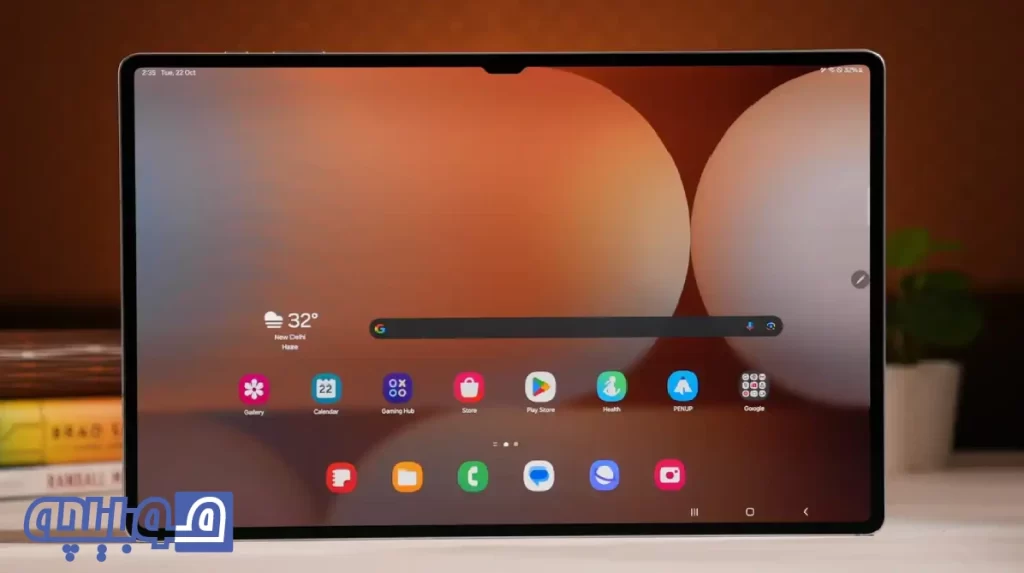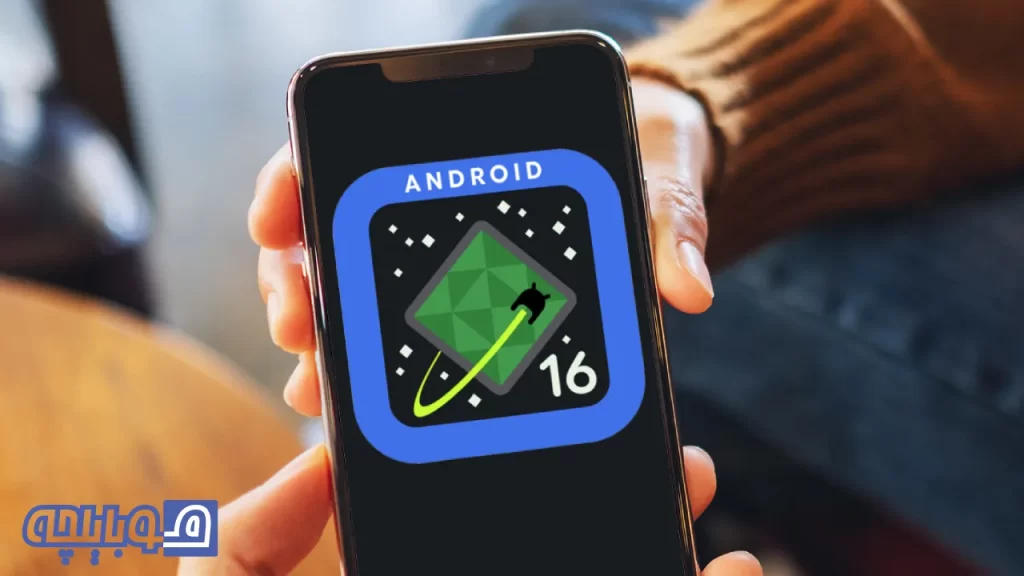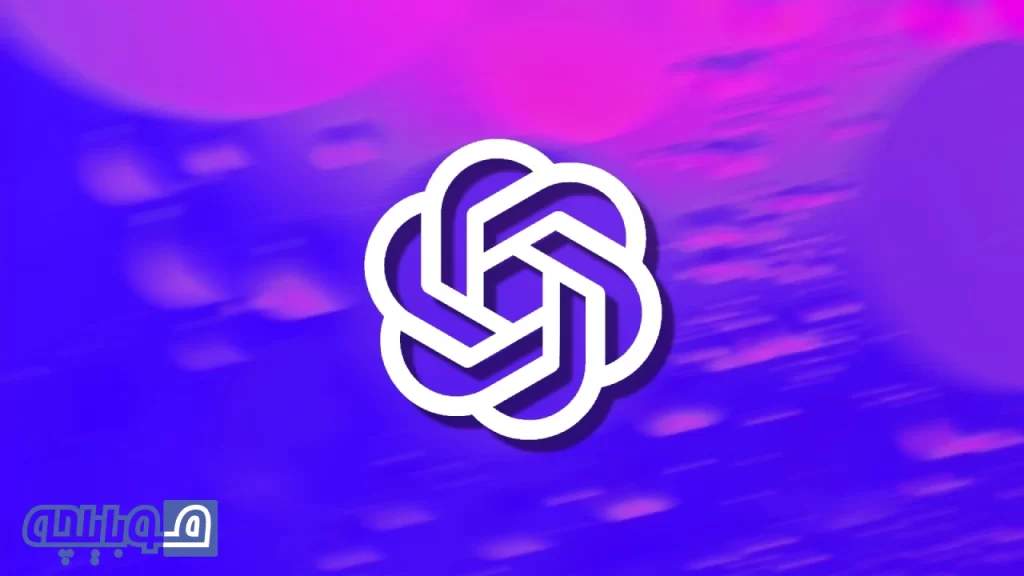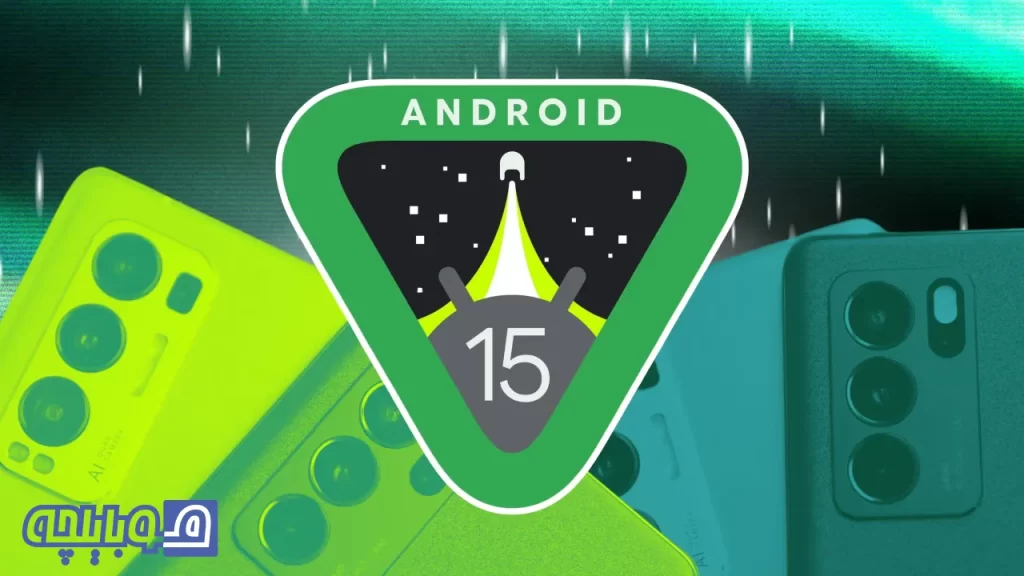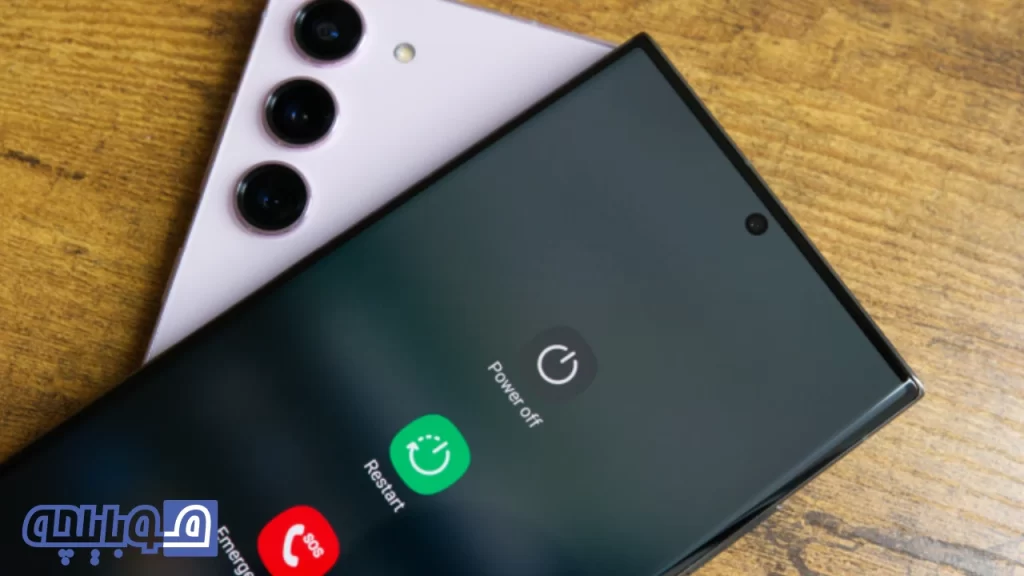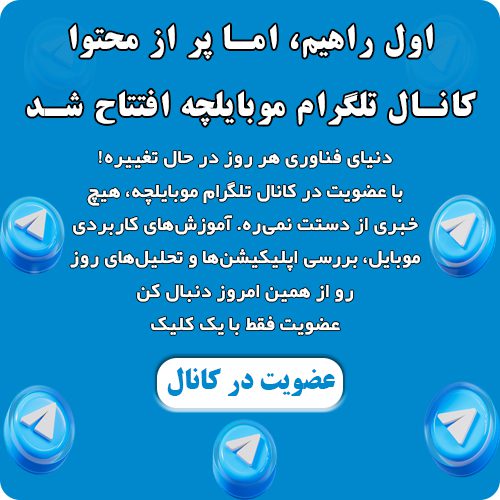آموزش تبدیل گوشی اندروید به وبکم با استفاده از کابل!

آیا میدانستید که گوشی اندرویدی شما میتواند به عنوان یک وبکم با کیفیت بالا در تماسهای ویدیویی عمل کند؟ در اندروید 14، گوگل ویژگی جدیدی را معرفی کرده که به شما امکان تبدیل گوشی اندروید به وبکم را برای تماسهای ویدیویی و جلسات بر روی کامپیوترتان میدهد. با این قابلیت، تصاویر تار و بیکیفیت وبکمهای معمولی جای خود را به تصاویر شفاف و با کیفیت گوشی شما میدهند! کافیست گوشی خود را از طریق USB به رایانه متصل کنید تا به امکاناتی مانند فوکوس خودکار، زوم، و ضبط ویدیو با رزولوشن بالا دسترسی داشته باشید که تجربه تماسهای ویدیویی را به سطحی بالاتر میبرد.
اما این همه ماجرا نیست! با بهروزرسانی اندروید 15، تبدیل گوشی اندروید به وبکم حتی بهتر از اندروید 14 شده است. در این نسخه، حالت جدید «HQ» برای وبکم معرفی شده که کیفیت ویدیو را به رزولوشن Full HD (1080p) و سرعت ۳۰ فریم بر ثانیه ارتقا میدهد. این پیشرفت باعث میشود که هنگام استفاده از گوشی اندرویدی به عنوان وبکم، چه در تماسهای ویدیویی و چه در ضبط ویدیوهای با کیفیت، خروجی ویدیو شفافتر و واضحتری داشته باشید.
با این ویژگیهای جدید، گوشی اندرویدی شما تنها یک دستگاه برای برقراری تماس نیست، بلکه یک ابزار حرفهای برای ارتباطات تصویری به شمار میآید. ما در مقاله زیر، آموزش کامل تبدیل گوشی اندروید به وبکم را قرار دادهایم، با ما همراه باشید.
نحوه تبدیل گوشی اندرویدی به یک وبکم با کیفیت برای کامپیوتر
برای تبدیل گوشی اندروید به وبکم کامپیوتر، مراحل زیر را دنبال کنید. دقت کنید که این قابلیت در اندروید ۱۴ و نسخههای بعدی فعال است؛ اما برای دسترسی به حالت «HQ» و کیفیت بالاتر، به اندروید ۱۵ نیاز دارید.

- اتصال با کابل USB: گوشی اندرویدی خود (با اندروید 14 یا 15) را با استفاده از کابل USB به کامپیوتر متصل کنید.
- انتخاب حالت USB: در نوار اعلان گوشی، یک اعلان مربوط به اتصال USB ظاهر میشود. این حالت بهطور پیشفرض روی «شارژ» تنظیم شده است.
- انتخاب حالت وبکم: روی اعلان اتصال USB ضربه بزنید تا تنظیمات USB باز شوند. سپس در بخش “Use USB for”، گزینهی “Webcam” را انتخاب کنید.
- فعال شدن حالت وبکم: پس از انتخاب گزینهی “Webcam”، اعلان جدیدی با عنوان “Device as webcam” در نوار اعلان نمایش داده میشود. با ضربه زدن روی این اعلان، صفحهای باز میشود که تصویر دوربین گوشی را بهصورت تمامصفحه و از هر دو دوربین جلو و عقب نمایش میدهد. در این بخش میتوانید تنظیمات دوربین را به دلخواه تغییر دهید و دوربین مورد نظر را برای انتقال تصویر به رایانه انتخاب کنید. تصویر دوربین گوشی در تماسهای ویدیویی و برنامههای وبکمی روی کامپیوتر شما به نمایش درمیآید.
- استفاده از دوربین اصلی: اگر پایه یا نگهدارندهای برای گوشی خود دارید، میتوانید از آن استفاده کنید تا با قرار دادن گوشی در زاویه مناسب، از دوربین اصلی و قدرتمندتر برای وضوح بهتر تصویر بهره بگیرید.
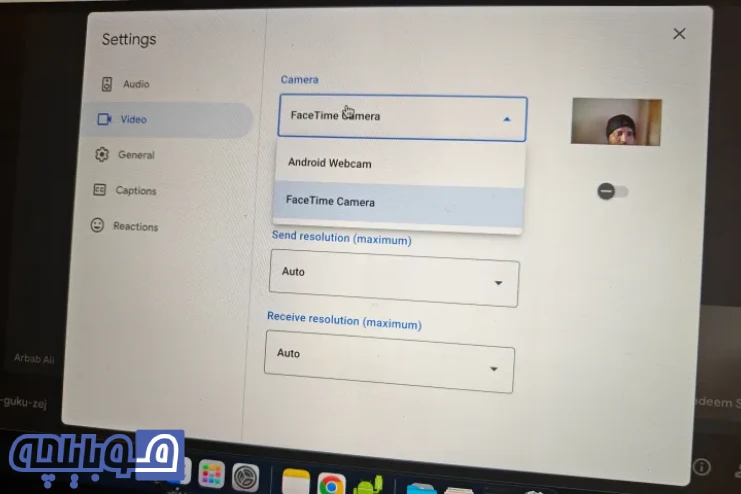
با طی این مراحل تبدیل گوشی اندروید به وبکم، شما میتوانید از گوشی اندرویدی خود به عنوان یک وبکم با کیفیت بالا در جلسات آنلاین و تماسهای ویدیویی استفاده کنید.
حالت HQ: ارتقای کیفیت تبدیل گوشی اندروید به وبکم در اندروید 15
اندروید 15 با معرفی حالت جدید “HQ” تجربهی تبدیل گوشی اندروید به وبکم را به سطح بالاتری ارتقا داده است. اگرچه اندروید 14 اولین نسخهای بود که قابلیت استفاده از گوشی به عنوان وبکم را ارائه داد، کیفیت ویدیو در آن همچنان محدود بود. اکنون با فعال کردن حالت “HQ” در نمای دوربین، میتوانید وضوح و جزئیات تصویر را به مراتب بهبود دهید و به سطح عملکرد وبکمهای حرفهای یا نرمافزارهای شخص ثالث برسید.
زمان انتشار و لیست گوشی هایی که اندروید 15 را دریافت می کنند!
این ارتقای کیفیت به دلیل غیرفعالسازی برخی فرآیندهای بهینهسازی انرژی که پیشتر کیفیت ویدیو را محدود میکردند، امکانپذیر شده است. البته توجه داشته باشید که فعال کردن حالت “HQ” ممکن است باعث افزایش مصرف باتری و گرما، خصوصاً در تماسها و جلسات طولانی شود.
با این پیشرفت، وبکم اندرویدی دیگر تنها یک گزینهی ساده و قابل حمل نیست، بلکه به یک راهکار حرفهای برای تماسهای ویدیویی، جلسات آنلاین و حتی تولید محتوا تبدیل میشود.

سادگی و کارایی تبدیل آسان گوشی اندرویدی به وبکم
فرآیند تبدیل گوشی اندرویدی به وبکم بسیار ساده و روان است؛ تنها کاری که نیاز دارید، دنبال کردن اعلانهای روی صفحه است. استفاده از قابلیت داخلی وبکم در اندروید، علاوه بر آسانی، چندین مزیت مهم نیز دارد. اول، به فوکوس خودکار دسترسی دارید که در حفظ وضوح تصویر موثر است. دوم، بسته به پهنای باند شبکه، میتوانید رزولوشن ویدیو را تنظیم کرده و حتی در کیفیتهای پایینتر نیز تصاویر واضحی دریافت کنید.
یکی دیگر از امکانات جالب تبدیل گوشی به وبکم کامپیوتر، قابلیت زوم روی چهره است که تقریباً بدون وقفه عمل میکند. این ویژگی میتواند به فرد مقابل در تماسهای ویدیویی نمایی دقیقتر از چهره شما ارائه دهد.
این روش تبدیل گوشی به وبکم کامپیوتر نهتنها ساده و بدون دردسر است، بلکه بهشکل تحسینبرانگیزی کارآمد عمل میکند. اگرچه برخی از اپلیکیشنهای شخص ثالث میتوانند گوشی را به وبکم تبدیل کنند، اما اغلب با مشکلات عملکردی مواجه میشوند. امکان استفاده از این قابلیت بهصورت داخلی، تجربهای به مراتب روانتر و پایدارتر را ارائه میدهد.
گوگل با این ویژگی، راحتی و کارایی را به کاربران اندروید ارائه داده است. اگرچه اپل اولین شرکت بود که این قابلیت را در اختیار کاربرانش قرار داد، اما حالا با اندروید ۱۴ و نسخههای بعدی، کاربران اندروید نیز میتوانند از این امکانات بهرهمند شوند. تنها یک ویژگی جای خالیاش احساس میشود: امکان استفاده از میکروفون گوشی برای ضبط صدا، که شاید در آینده اضافه شود.